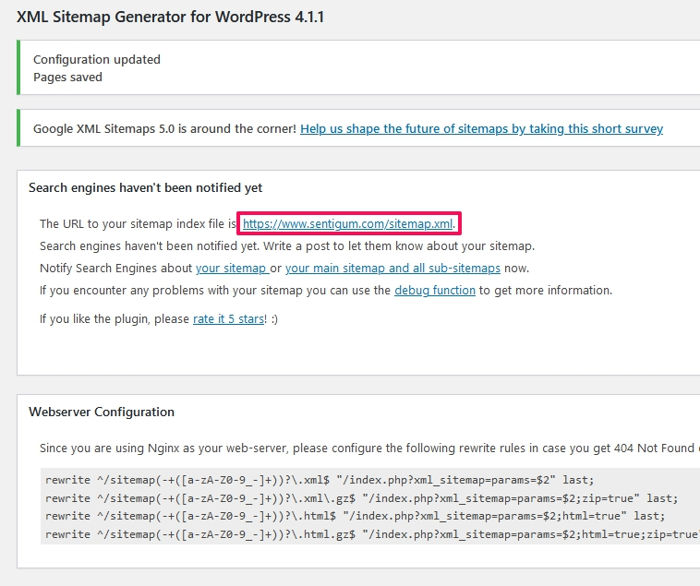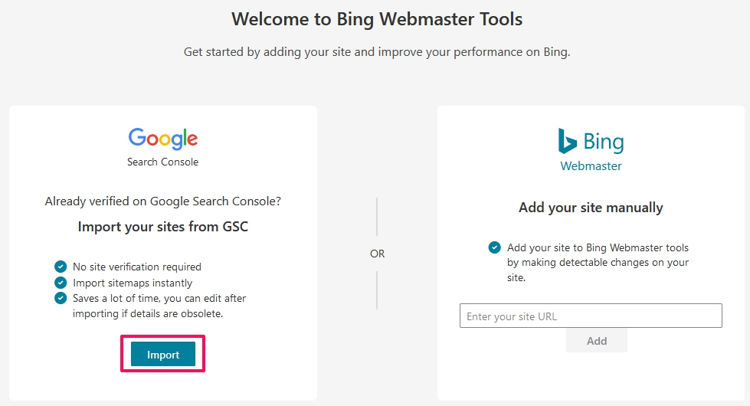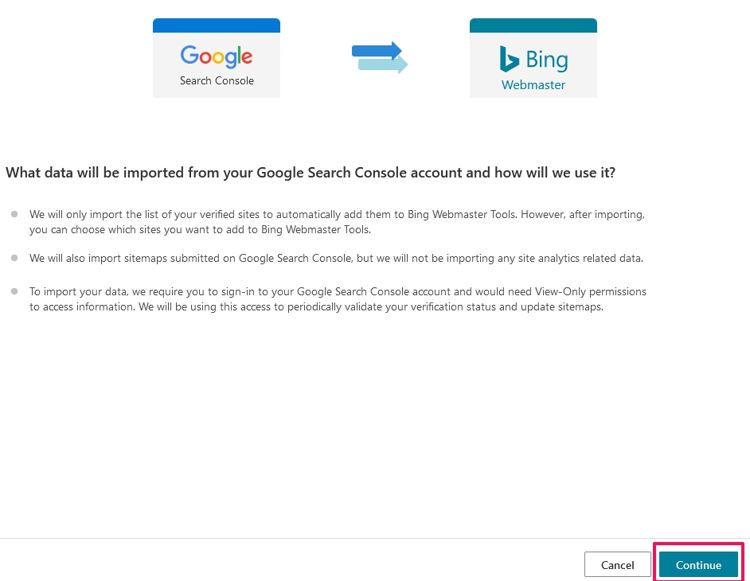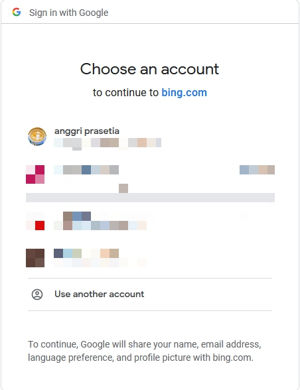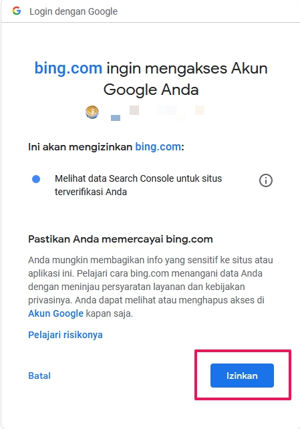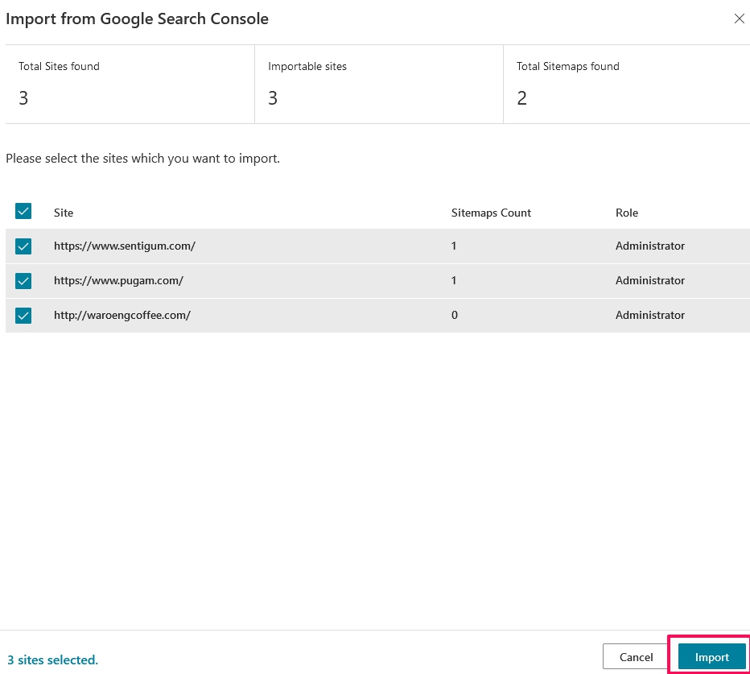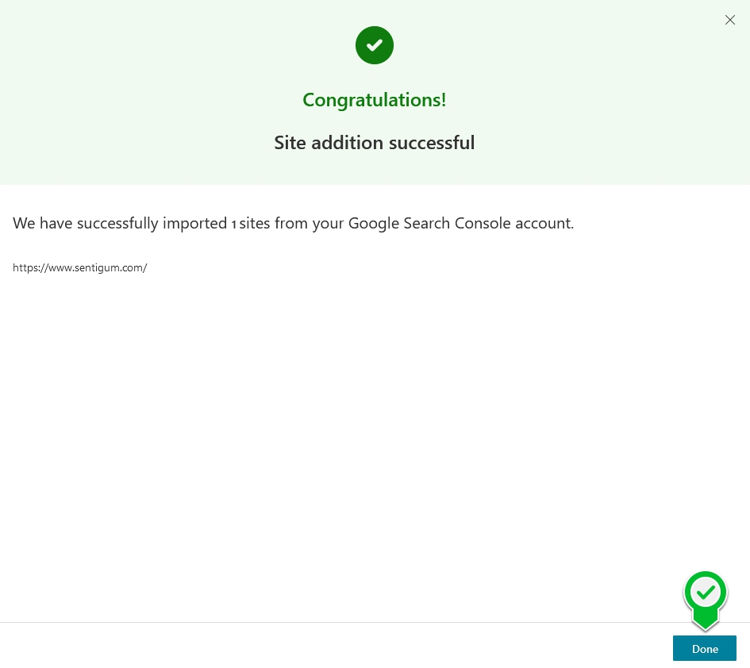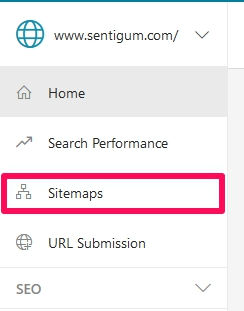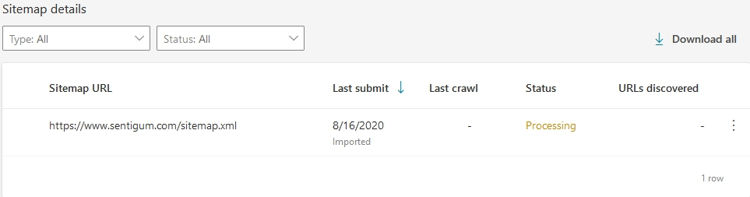Contents show
Catatan
- Perlu diketahui bahwa tujuan dari mengirimkan sitemap ke Bing bukan agar konten website Anda di indeks oleh mesin pencari Bing.
- Tanpa mengirimkan sitemap, konten Anda tetap akan terindeks oleh Bing dan mesin pencari lainnya, kecuali Anda dengan sengaja memblokir perayapan mesin pencari pada situs Anda.
- Tujuan dari praktik ini adalah agar Anda mendapatkan data pengindeks-an dari Bing. Anda pun akan tahu jika suatu saat konten di website Anda mengalami masalah pengindeks-an di halaman mesin pencari Bing.
- Tujuan lain adalah membantu mesin pencari dalam memahami struktur website termasuk mendeteksi perubahan pada struktur tersebut. Pada akhirnya membuat konten Anda lebih cepat terindeks.
Menyiapkan Sitemap
Secara default WordPress tidak menyediakan halaman sitemap untuk situs Anda. Anda perlu membuatnya sendiri. Bisa dengan cara menambahkan kode khusus ke file function.php atau jika Anda ingin cara mudah, gunakanlah plugin.
- Masuk ke Dashboard situs WordPress Anda.
- Instal dan aktifkan plugin Google XML Sitemaps.
- Di panel sebelah kiri, pilih Settings » XML-Sitemap.
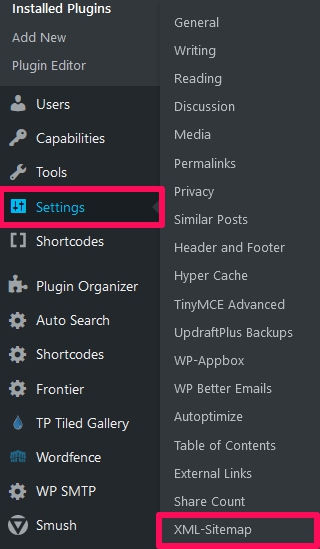
- Konfigurasi default untuk plugin tersebut sudah bisa membantu Anda membuat halaman sitemap. Tapi silakan jika ada konfigurasi yang ingin Anda ubah.

- Secara default, Anda dapat mengakses sitemap di alamat https://www.domainanda.com/sitemap.xml.
Submit Sitemap
Jika sebelumnya Anda sudah pernah mengirimkan sitemap situs Anda ke Google Search Console maka proses mengirimkan sitemap ke Bing akan jauh lebih mudah. Anda dapat memanfaatkan fitur import yang disediakan oleh Bing.
Cara Submit Sitemap WordPress di Bing
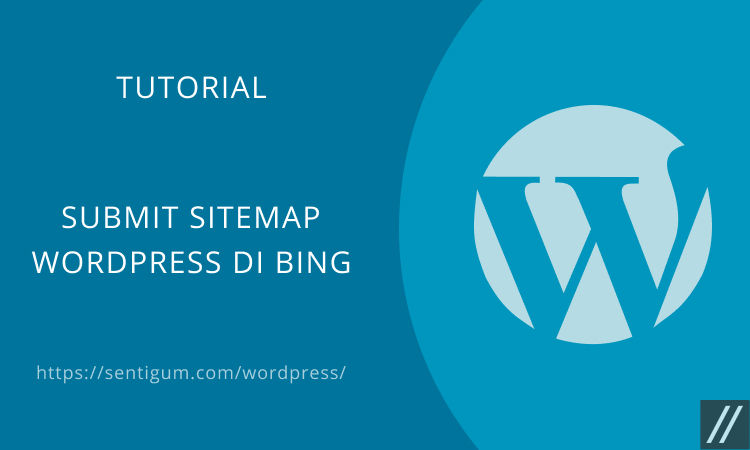
- Kunjungi Bing Webmaster Tools: https://www.bing.com/webmasters.
- Login terlebih dahulu jika diperlukan.
- Pilih opsi import.

- Klik Continue.

- Pilih akun Google yang sebelumnya Anda gunakan untuk mengirimkan sitemap ke Google Search Console.

- Klik Izinkan.

- Pilih website yang akan disertakan dalam proses ini.

- Klik Done.

- Anda akan masuk ke dashboard Bing Webmaster Tools. Di panel sebelah kiri, pilih menu Sitemaps untuk melihat status sitemap yang baru Anda import.
Lihat juga:
Baca Juga:
- Cara Submit Sitemap WordPress di Google Search Console
- Cara Sembunyikan Profil Facebook dari Mesin Pencari
- Cara Menghapus Website dari Google Search Console
- Cara Mengganti Mesin Pencari Default di Google Chrome Android
- Cara Atur Siapa dan Bagaimana Orang Menemukan Anda di Facebook
- Cara Kirim GIF Lewat Pesan di Instagram
- Menyelesaikan Tugas Align Engine Output di Among Us